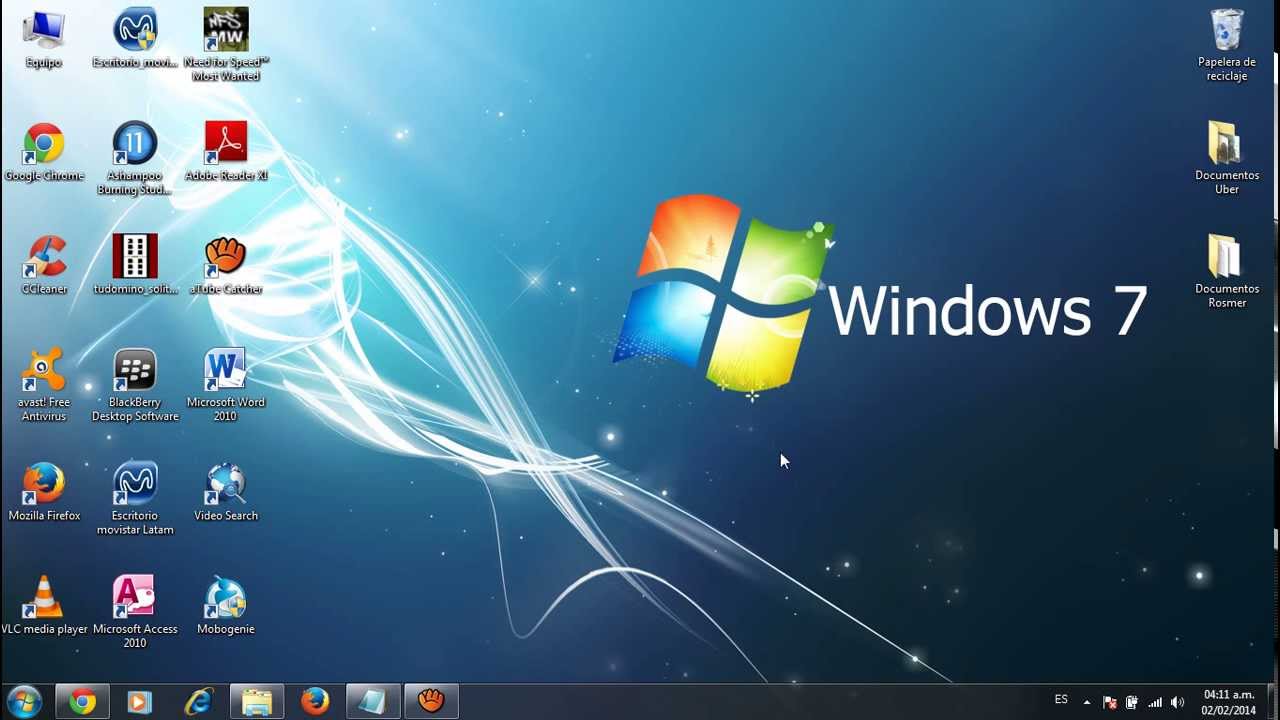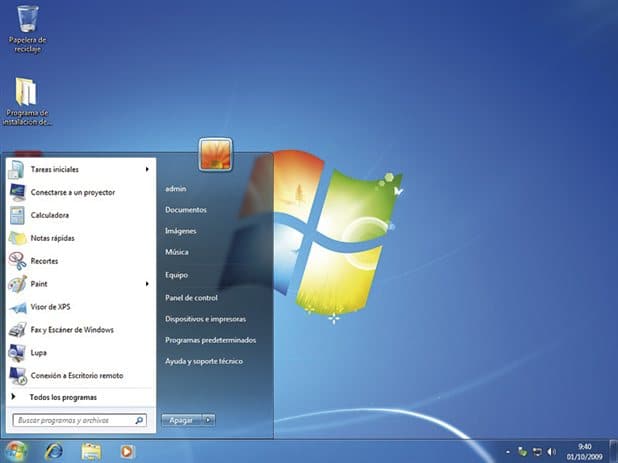Aprende con nosotros como Actualizar los Drivers de Windows 7 64 Bits, paso a paso, esta guía te será muy útil, no dejes de leerlo.

Actualización de Drivers o Controladores de nuestro Windows 7 de 64 bits
Para la actualización de los Drivers de nuestro Windows 7 de 64 bits hay una gran infinidad de métodos para la realización de la mismas, ya sean de manera interna o externa al computador, entre las cuales la variedad es infinita ya que hay Drivers que pueden ser actualizados por medio del CD de instalación del dispositivo al que pertenece dicho controlador, por medio de programas externos al sistema que son posible su descarga por medio de la Web, entre otros métodos externos, y en lo que respecta a las modalidades internas cabe mencionar que esos métodos están relacionados programas de uso como el sistema Windows Update de computador y el sistema de administración de dispositivos de nuestro computador.
Si usted esta interesado en conocer más sobre Windows 7 le invitamos a ver nuestro artículo: Actualizar windows 7 starter a professional sin formatear.
Método Externo 1: Actualización de Drivers por medio de Programas disponibles en la Web
En esta modalidad como lo menciona su enunciado tiene la particularidad de que para su realización debemos descargar un programa externo por Internet para actualizar nuestros controladores, la cantidad de programas prometiendo esta premisa es infinita, pero nosotros en esta ocasión usaremos el programa SlimDrivers Free el cual esta disponible en la Web, antes de realizar este método te hemos de mencionar que esta aplicación mantiene sus funciones en plena actualización y es gratuita, la interfaz es sencilla de usar aunque solo esta disponible en el idioma inglés, esta en funcionamiento desde el año 2016, es solo compatible con cada una versiones de Windows nada mas.
Ya en conocimiento del método y del programa a utilizar proseguiremos a realizar los pasos para la actualización de nuestros Drivers por medio de el programa antes mencionado.
Pasos para realizar el método de actualización de Drivers de Windows 7 de 64 bits usando programas externos.
Siempre es de mención que todo paso para la realización de la actualización de cualquiera de las partes intangibles de nuestro computador es muy importante que se realicen de forma pausada, calmada y atentamente para realizar los de manera efectiva y no cometer errores en el proceso, como además no saltar ningún paso ya que todos son relevantes para la realización de la actualización y evitar así problemas técnicos futuros.
los pasos a seguir para realizar este método de actualización son:
- Primero y primordial hemos de descargar la aplicación para realizar la actualización que mencionamos anteriormente, podrás descargar la el Sitio Web de Uptodown: SlimDrivers Free.
- Luego ya en dicho Sitio Web procedemos a descargar la aplicación antes mencionada dando clic en la opción descargar.
- Después de descargada la aplicación procedemos a ejecutarla.
- nuestro Windows nos preguntara si estamos seguros de ejecutar la aplicación y seleccionamos la opción «si» para proseguir.
- A continuación nos mostrara el contrato para el uso de la aplicación el cual leeremos y aceptaremos.
- Luego la aplicación procederá a descargarse.
- Ejecutamos el programa y nos mostrara una ventana en la que debemos dar clic en el botón «Start Scan».
- Después de escaneado nuestro computador para ver si nuestros Driver están actualizados o no, de no estar actualizados nos mostrara una lista con los Drivers que tenemos obsoletos.
- Ahora procedemos a dar clic en «Download Update» y aparecerá una ventana en la que nos mostrara todos los pasos que hará la actualización con dicho programa y damos clic en «Ok».
- Así mismo el programa realizara un punto de restauración en caso de que deseemos revertir los cambios.
- Después realiza la actualización descargando la versión mas actual del Driver al que le realizaremos la actualización.
- Por consiguiente a de mostrar a a continuación el contrato de licencia del controlador a actualizar el cual leeremos y aceptaremos.
- Proseguimos con dar clic en «Instalar».
- El Driver proseguirá a realizar la actualización.
- Ahora SlimeDriver mostrara una nueva ventana en la cual dirá que la instalación de la actualización a finalizado.
- Luego mostrara una ventana que mencionara que se han completado las actualizaciones de nuestros Drivers y que se encuentran actualizados y proseguimos con dar clic en «Ok».
- Para finalizar proseguimos con reiniciar el computador para que se aplique la actualización de manera permanente e iniciamos sesión como de costumbre.
Si realizaste estos pasos con éxito y al pie de la letra, te felicito ya tus Drivers en tu Windows 7 de 64 bits se encuentran totalmente actualizados por medio del uso del método de actualización por medio de un programa externo.
A continuación le mostraremos una de las otra modalidades de actualización que es la modalidad de actualización por medio del CD de instalación del Driver.
Método externo 2: Actualización de Drivers de nuestro Windows 7 de 64 bits por medio del CD de instalación y configuración de los dispositivos adicionales al computador
Esta modalidad es una muy sencilla y fácil de realizar, algunos dispositivos de nuestro computador y otros dispositivos adicionales a el pueden traer en su empaque un CD con las configuraciones del mismo, por lo tanto para la actualización del mismo a su modalidad mas optima consta de ingresar el CD en el computador, ejecutarlo, y por ultimo instalar lo como si fuera la primera vez que instalamos el dispositivo. Cabe destacar también que esta modalidad no tiene complicación alguna pero es recomendable el uso de copia de seguridad de nuestro computador para la realización de este método.
Método Interno 1: Actualización de Drivers de nuestro Windows 7 de 64 bits por medio de Windows Update
La modalidad más usa y más segura que hay para la actualización de nuestros Drivers, muchos usuarios Windows 7 ya sea de 32 bits o de 64 bits sobrestiman esta aplicación de actualización de Windows, la cual nos mantienen actualizados y seguros con todas y cada una de las actualizaciones tanto del Software como del Hardware de nuestro computador, dentro de dicha aplicación podemos solicitarle a ella que descargue no solo las actualizaciones de nuestro Windows 7 de 64 bits si no también las actualizaciones de nuestros dispositivos. Además es de mencionar que esta modalidad es totalmente gratuita y no conlleva a fallos técnicos por mal uso de los pasos de realización de la actualización ya que la mayor parte del trabajo de la actualización lo realiza Windows Update de manera automática.
Pasos para Actualizar los Drivers de nuestro Windows 7 de 64 bits por medio de Windows Update
Los siguientes pasos por muy fáciles y sin complicaciones que estos conllevan no esta demás seguirlos de manera consecutiva y de manera eficaz para su realización casi inmediata, para este modo de actualización es recomendable tener conexión a Internet para poder solicitar las actualizaciones de los Drivers de nuestros dispositivos al sistema Windows Update de nuestro Windows 7 de 64 bits.
Los pasos a realizar para esta modalidad son:
- Como primer paso debemos abrir el menú de inicio de nuestro Windows.
- En la barra de búsqueda de nuestro menú de inicio colocamos «Windows Update» y automáticamente aparcera una lista de aplicaciones relevantes a la frase ingresada en la barra, además seleccionamos dicha aplicación por medio de un clic izquierdo o dando clic derecho, en la persiana que aparece por dicha opción damos clic izquierdo en la opción abrir.
- Luego sea de abrir una ventana del sistema Windows Update de nuestro Windows 7 de 64 bits, en la cual nos a de mencionar si es necesario una actualización y si las mismas están disponibles, como también dicho sistema esta en la capacidad de comprobar si hay actualizaciones disponibles. De ser que hayan actualizaciones disponibles procedemos a dar clic en el botón «Instalar Actualizaciones» para que Windows Update descargue e instale todas y cada una de las actualizaciones disponibles para el sistema y sus dispositivos incluyendo los Drivers que permiten el funcionamiento y relación entre el sistema y los dispositivos.
- Después de realizado el paso anterior Windows Update pasara a buscar todos los datos solicitados para la actualización y pasara a aplicar la misma en nuestro sistema siempre en cumplimiento de todos y cada uno de los parámetros exigidos para dicho proceso.
- A continuación de terminado el proceso de búsqueda, comprobación e instalación de las actualizaciones Windows Update nos a de solicitar si reiniciar ahora o más adelante nuestro computador para la aplicación permanente de las actualizaciones, lo recomendables es reiniciar el computador en el momento de que finalizo el proceso de actualización por medio de Windows Update.
- En el proceso de reinicio en la pantalla de nuestro computador mostrara un progreso de cuanto va aplicando las actualizaciones, al finalizar el reinicio mostrara que se completo la actualización a su totalidad.
- Ya finalizando iniciamos sesión como es de costumbre e ingresamos a Windows Update y veremos que nuestro sistema se encuentra ya totalmente actualizado.
Listo este método llevado a cabo en su totalidad y sin saltar ningún paso, ya usted cuenta con su sistema totalmente actualizado en lo que respecta a cada sentido del mismo, entre lo actualizado están todos y cada uno de nuestros Drivers a los cuales se le exigió una actualización.
Ya por ultimo le hemos de mostrar la ultima modalidad interna para la actualización de nuestros Drivers de Windows 7 de 64 bits.
Método Interno 2: Actualización de los Drivers de nuestro Windows 7 de 64 bits por medio del sistema de administración de dispositivos de Windows
Esta modalidad a diferencia de las otras es de suma importancia hacerla con cuidado y con delicadeza ya que se tratara con un sistema algo delicado de nuestro sistema operativo, el sistema de administración de dispositivos de Windows 7 tiene la particularidad de mostrar cada uno de nuestros dispositivos como también mostrar la información relevante de los mismos, además por medio de el también se puede solicitar las actualizaciones de nuestros dispositivos lo que conlleva a la actualización de los controladores o Drivers de los mismos. Esta modalidad debe ser realizada con precaución, cautela y calma para evitar que se realicen acciones innecesarias que causen un fallo de nuestros dispositivos internos de nuestro computador ya sean nuestros dispositivos de entrada de datos como son el teclado o los de salida como son la pantalla o las cornetas, como también otro tipo de fallos que sean muy fuertes para el sistema.
Pasos para actualizar los Drivers de nuestro Windows 7 de 64 bits por medio del Administrado de Dispositivos de Windows
Antes de iniciar tome en cuenta el realizar una copia de seguridad entera del computador para evitar perdidas por la actualización de nuestros Drivers como además nos sea dicha copia como un punto de restauración de nuestro sistema en caso de ser necesario, los pasos deben ser realizados coordinadamente y atentamente, además todos los pasos son relevantes para la actualización por lo tanto ninguno debe ser eximido de su realización ya que su relevancia de muy alta para realizar el proceso de actualización de manera efectiva.
Los pasos para la realización de la actualización por medio de este método son:
- Primero realizar una copia de seguridad del sistema para que haya un punto de restauración del sistema en caso de que los cambios del sistema no sean de nuestro agrado tener como restaurar nuestro sistema al estado en el que estaba anteriormente.
- Luego proseguimos a abrir el menú de inicio de nuestro Windows 7 de 64 bits y colocamos en la barra de búsqueda «Administración de Dispositivos» y luego de aparecer en la lista la abrimos. otra modalidad para abrir el sistema de «Administración de Dispositivos» es por medio del comando tecla Windows o Inicio más la tecla «X» y nos saldrán todos los administradores del sistema y seleccionamos el sistema de «Administración de Dispositivos».
- Después de abrir dicho sistema nos mostrara todos y cada uno de los dispositivos que poseemos conectados en nuestro computador, tanto los dispositivos internos del sistema como los que están conectados en los puertos de nuestro computador, allí hemos de tener mucho cuidado para la realización de los siguientes pasos a seguir.
- A continuación procedemos a seleccionar el dispositivo que deseamos actualizar para que su controlador o Driver también se actualice.
- Ahora damos clic derecho en el dispositivo seleccionado, en la persiana de opciones procedemos a seleccionar la acción «Actualizar».
- Así mismo se a de abrir una nueva ventana en la cual el sistema en conjunto de la conexión a Internet que poseamos procederá a buscar las actualizaciones mas recientes del dispositivo seleccionado.
- Luego de realizado el proceso de búsqueda y comprobación de que hayan actualizaciones del Driver del dispositivo seleccionado procederá a solicitar la instalación de la actualización.
- Procedemos a dar clic en instalar y el administrador de dispositivos pasara a realizar el proceso de instalación de la actualización del Driver del dispositivo seleccionado.
- A continuación el sistema realizara un reinicio total para aplicar permanentemente los cambios realizados por la actualización.
- Ya para finalizar, en culminación del reinicio iniciamos sesión como normalmente hacemos y procedemos a ingresar nuevamente en nuestro administrador de dispositivos para verificar que se actualizo el Driver del Dispositivo de manera efectiva por medio de la comprobación del mismo sistema.
Ya culminados y realizados cada uno de los pasos para la actualización de los Drivers de Nuestro Windows 7 de 64 bits por medio de este método o de los otros medios mencionados en las secciones anteriores, le puedo felicitar ya que usted ya a de contar con un sistema totalmente actualizado, siempre que usted desee actualizar su dispositivo podrá usted elegir cualquiera de los métodos ya mencionados en este post y así de esa manera tener siempre actuales y seguros sus Drivers de su Windows 7 de 64 bits y estos mismo métodos también le son de utilidad en los otros tipos de sistemas operativos Windows, esperamos que disfrute de todas y cada una de las actualizaciones que ya han de estar en su computador.
Si usted esta interesado en actualizaciones de Windows 7 de 64 bits en cualquiera de sus versiones existentes, le sugerimos ver nuestro artículo: Actualizar Windows 7 a 64 bits sin formatear.
Importancia de tener actualizados los Drivers de nuestro Windows 7 de 64 bits
Es de gran relevancia la presencia de los Drivers en nuestro computador, ya que ellos están encargados de las interrelaciones entre el Software y Hardware, y así de esa manera nuestro Windows 7 de 64 bits pueda trabajar de forma adecuada en todos los sentidos, cabe mencionar que el mantener plenamente actual los Drivers es lo mas ideal para nuestro computador ya que la comunicación entre nuestros dispositivos internos de transmisión como son las pantalla o las bocinas y de recepción como son nuestra unidad DVD-ROM o los puertos USB por mencionar algunos funcionen acorde a lo que fueron diseñados evitando fallos técnicos o sistemáticos que causen problemáticas para nuestro computador.
Ahora a continuación ya sabiendo la importancia de los Driver en el computador, vamos a conocer mejor que son los Drivers y su función para así poder realizar la actualización, ya que en conocimiento de la importancia y el que estamos tratando en todo el sentido de la palabra, podremos realizar la actualización con más confianza, además te brindaremos información de como realizar la actualización, no te despegues de este post, te va a interesar mucho.